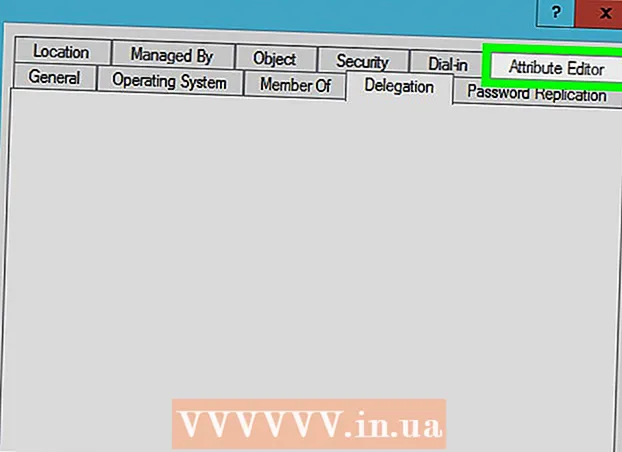Зміст
Кругова діаграма - це тип діаграми, що використовується для статистичного порівняння. Це називається круговою діаграмою, оскільки це коло, розділене на менші ділянки, як кругові скибочки. Кругові діаграми представляють відсотки у зручному для розуміння способі, але також можуть бути магічним інструментом при обміні складними даними. Ви можете малювати діаграми вручну за допомогою циркуля, олівця та кольорового олівця або маркера. Ви також можете використовувати програмне забезпечення word або безкоштовну онлайн-програму для складання кругових діаграм.
Кроки
Метод 1 з 3: Обчислення статистики
Запишіть кожну інформацію та перелічіть її зверху вниз. Почніть з найбільшого числа у вашому ряді даних. Запишіть число у верхньому рядку. Запишіть число з другим за величиною значенням безпосередньо нижче. Запишіть кожне число підряд, щоб створити стовпець даних.
- Вам буде простіше розрахувати числа для округлення, тому, якщо це можливо, опустіть десяткові коми. Наприклад, округлення 20,4 до 20 або 5,8 до 6. Все повинно бути простішим і не сильно впливатиме на ваші цифри.
- Наприклад, якщо скласти секторну діаграму кількості тварин на фермі, можна скласти список з 24 корів вгорі, потім 20 свиней та 6 курей.

Позначте кожне записане вами число, щоб уникнути забуття. Ви можете намалювати символи або позначити їх на основі типу чисел, які описує секторна діаграма. Помістіть мітки поруч із відповідними цифрами в одному рядку. Це полегшить вам відстеження того, що представляє кожне число.- Наприклад, ви повинні написати "корова" поруч з 24, "свиня" поруч з 20 і "курка" поруч з 6. Ви також можете використовувати маленькі малюнки, щоб зобразити кожну тварину або скоротити її назву з літери "B", "L" і "G".
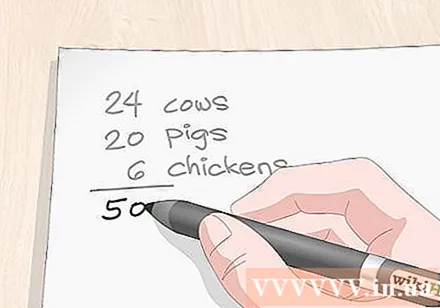
Складіть числа, щоб отримати знаменник. Накресліть горизонтальну лінію під стовпчиком даних і за допомогою калькулятора складіть цифри. Запишіть під горизонтальною лінією суму, щоб отримати знаменник. Це число, яке ви будете приймати, щоб кожні дані розділити на результат у вигляді десяткових знаків.- Знаменник - це математичний термін для числа під дробовою лінією.
- Ідея тут полягає в тому, що ви б розділили кожне число у ваших даних, поділивши на знаменник, щоб отримати десяткове число. Результат дасть нам відсоток кожного з даних порівняно із загальним. Ви помножите кожен десятковий знак на 360, щоб визначити значення кожного з них на круговій діаграмі.
- У випадку кругової діаграми, що представляє худобу на фермі, ви додали б 24, 20 і 6 разом, щоб отримати загальну кількість 50. Цей результат є знаменником.

Поділіть кожне число на знаменник, щоб отримати десяткове число. За допомогою калькулятора розділіть кожну інформацію на знаменник. Запишіть десятковий результат поруч із відповідними даними. Кожне число буде менше 1, а числа в новому стовпці будуть відсортовані за спаданням за значенням із найбільшим числом зверху та найменшим числом знизу.- Якщо якийсь із результатів перевищує 1, це означає, що ви допустили помилку. Кожен результат повинен бути десятковим числом.
- З круговою діаграмою, що показує худобу на фермі, 24/50 = 0,48 корів, 20/50 = 0,4 свиней та 6/50 = 0,12 курей.
Порада: Десяткові знаки - це як відсотки. Наприклад, 0,44 було б 44%. Це може допомогти вам уявити, наскільки потрібні кожні дані. Якщо ви не дбаєте про точність, ви можете зупинитися і використати ці співвідношення для накреслення кругової діаграми.
Помножте десяткові знаки на 360, щоб отримати кут, необхідний для кожного зрізу діаграми. За допомогою калькулятора помножте кожен десятковий знак на 360. Запишіть результат поруч із десятковим, щоб кожен набір чисел знаходився в тому самому рядку, що і відповідні вихідні дані.
- Можливо, ви захочете округлити цифри вгору або вниз, щоб отримати парне значення. Наприклад, ви можете перетворити 56,6 на 57. Якщо ви не створили певний стиль секторної діаграми, який вимагає менших підрозділів, округлюйте цифри, щоб полегшити читання діаграми.
- З круговою діаграмою, що представляє сільськогосподарських тварин, ми маємо: 0,48 корів x 360 = 172,8, 0,4 свиней x 360 = 144 та 0,12 чисельності курей x 360 = 43,2 . Округлює від 172,8 до 173 і окружнює 43,2 до 43.
Складіть цифри, щоб перевірити результати. Перевірте результати, знайшовши суму знайдених значень. Якщо загальна кількість - 360, то ви маєте рацію. Якщо це 361 або 359, ви, напевно, правильно округлили число вгору або вниз. Якщо цифри абсолютно неправильні, ви пропустили крок, перевірте свій розрахунок, щоб побачити, що пішло не так.
- У цьому прикладі 173 + 144 + 43 = 360, щоб ви знали, що кути створять правильне коло на діаграмі.
Спосіб 2 з 3: Намалюйте діаграму
За допомогою математичного циркуля намалюйте коло. Якщо ви хочете бути абсолютно точним, візьміть математичний компас і прикріпіть олівець до підставки, просунувши ручку. Натисніть загострений кінець компаса в точці, яку ви хочете сформувати в центрі кола. Поверніть кінчик олівця навколо, поки кінчик залишається незмінним для правильного кола.
- Якщо у вас немає компаса і це не так важливо для точності, ви можете використовувати кругові предмети, такі як гойдалки, кришки або пляшки, як краї кіл і обводити навколо них.
- Ви можете використовувати ручку, якщо хочете, але вам доведеться починати спочатку, якщо ви намалюєте помилку.
Порада: Створіть велике коло як завгодно! Потрібно лише знати кути кожного розділу, з якого складається діаграма, і вони не залежать від розміру кола.
Проведіть лінію від центру до краю кола, щоб створити радіус. Утримуйте гострий кінець компаса на місці і поверніть відвід у верхню частину кола. Потягніть олівець прямо до гострого кінця, ослабивши шарнір, щоб створити радіус. Залежно від форми циркуля, можливо, вам доведеться зробити позначку в центрі кола після підняття точки, після чого накресліть лінію, що з’єднує край кола.
- Лінія може бути вертикальною (напрямок 12 або 6 годин на циферблаті) або горизонтальною (напрямок 9 або 3 години на циферблаті). Скибочки, які ви створюєте, рухатимуться за годинниковою стрілкою або проти.
Помістіть градусну лінійку над радіусом. Помістіть невеликий отвір внизу шкали, що збігається з точкою компаса точки. Вирівняйте лінію від позначки 90 градусів на лінійці градусів.
- Отвір, розташований на нижньому краї лінійки градусів, називається перехрестям і використовується для створення точності 90 градусів, проводячи пряму лінію з позначкою 90 градусів.
Намалюйте скибочки, зміщуючи хрестик кожного разу, коли ви проводите лінію. Тримайте перехрестя в центрі кола і запишіть перші дані під 90 градусів. Знайдіть число на зовнішній стороні шкали та позначте його. Далі проведіть лінію від маркера до центру кола. Кожна новокреслена лінія створює кут 90 градусів із центром кола для наступного перерізу.
- Наприклад, якщо ви планували худобу на фермі, перше число буде 144. Додайте 144 до 90, щоб отримати 234. Позначте 234 градуси і проведіть лінію. Поверніть лінійку та використовуйте лінію, яку ви щойно намалювали, щоб позначити нові 90 градусів. Наступні дані - 43 градуси. Використовуйте лінію, яку ви щойно провели, і додайте від 43 до 90, щоб отримати 133 градуси. Позначте в 133 градуси і проведіть лінію до центру кола. Решта кола становитиме 173 градуси.
- Ви можете використовувати нижній край шкали і пропустити додавання даних до 90, якщо хочете. Вам доведеться малювати з кута, але робити це схильно до помилок.
Колір кожної деталі та встановіть код коду. Встановіть код доступу для кругової діаграми. Колір кожного розділу по-різному, щоб ви могли легко визначити, що представляє кожен фрагмент.
- Наповніть кола та маркери олівцем перманентним чорним маркером, якщо ви дійсно хочете зробити кольори популярними.
- Ви також можете використовувати стиль візерунка, наприклад, пляму коров’ячого пір’я, щоб представити кількість корів на графіку!
Метод 3 з 3: Намалюйте на комп’ютері секторну діаграму
Створіть кругові діаграми в Excel за допомогою інструмента діаграм. У таблиці Excel напишіть кожну мітку даних у лівій колонці. Запишіть усі відповідні дані безпосередньо біля того самого рядка. Виділіть мітки та цифри, клацнувши та утримуючи кнопку миші, перед перетягуванням по всіх мітках та даними. Відпустіть мишку та клацніть на маленьку піктограму, яка з’явиться поруч із цифрами. Клацніть на «Діаграми», потім натисніть «Кругова діаграма», щоб створити секторну діаграму.
- Порядок перерахування даних визначає порядок їх появи на графіку. Це дуже важливо, якщо ви створюєте послідовну діаграму.
Натисніть кнопку діаграми в програмі Word, щоб створити секторну діаграму. У Microsoft Word перейдіть на вкладку "Вставити" вгорі програми. Клацніть на 3 смужки, на яких у верхній частині сторінки написано "Діаграма". У лівій частині вікна натисніть вкладку «Пиріг» і виберіть стиль для вашої діаграми. З'явиться нове вікно із набором рядків, кольорів та назв візерунків.
- Редагуйте кожну мітку, змінюючи слова, щоб відображати те, що представляють ваші дані. Клацніть на назві діаграми для редагування, щоб вона описувала тему секторної діаграми. Замініть номер біля кожної етикетки, щоб відображати ваші дані.
- Будь-яку секторну діаграму, створену в Excel або Word, можна скопіювати та вставити в PowerPoint.
- Кругова діаграма, яку ви створюєте у програмі Word, буде виглядати точно так само, як діаграма, намальована в Excel.
Використовуйте онлайн-програму для створення кругової діаграми, якщо у вас немає програм Word або Excel. Є кілька безкоштовних веб-сайтів, які дозволяють вводити дані та створювати кругові діаграми. Шукайте безкоштовні веб-сайти в Інтернеті, які дозволять вам налаштувати дизайн та ввести власні цінності. Можливо, вам доведеться створити безкоштовний обліковий запис на якомусь веб-сайті, щоб завантажувати діаграми безпосередньо, але ви завжди можете скористатися програмою зйомки екрану, щоб сфотографувати діаграму.
- Двома найпопулярнішими інструментами створення онлайн-графіків є: https://www.meta-chart.com/ та https://www.onlinecharttool.com. Вони дозволяють контролювати різні типи конструкцій та вводити власну інформацію.
- Щоб скористатися програмою Meta-Chart, натисніть “Кругова діаграма” на головному екрані. Виберіть стиль, межу та колір тла. Клацніть на вкладку «Дані», щоб ввести цифри, а на вкладку «Етикетки», щоб ввести назву для кожної інформації. Натисніть кнопку “Відображення”, щоб створити діаграму.
- Щоб скористатися Інструментом онлайн-діаграм, виберіть «Пиріг» зі спадного меню у верхній частині екрана. Виберіть форму, колір та дизайн для діаграми. Клацніть «далі», щоб ввести наклейку та дані. Клацніть на «далі» та виберіть шрифт. Клацніть ще раз «далі», щоб створити діаграму.
Що тобі потрібно
Статистичний розрахунок
- Папір
- Олівець
Намалюйте діаграму
- Калькулятор
- Компактна математика
- Датчики
- Олівець
- Маркери або кольорові олівці.